▼ 5.絞り込み 絞り込み・値 補集合 解除 比較式 選択行 スラッシュメニュー
桐は、データを絞り込むこと、並べ替えることが得意です。

▼ 絞り込み・値 ▲▲
ある文字が登録されているものを絞り込みます。
「名前」の列のどこかをクリックして反転させてください。
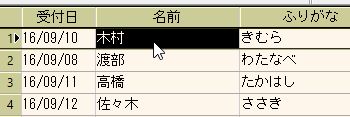
「絞り込み」ボタンをクリックし、メニューの「値」をクリックしてください。
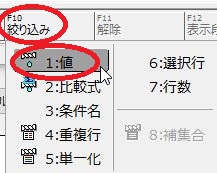
検索する項目は「名前」、「値を入力して絞り込む」、「値を含む」
「値」の入力欄に絞り込みたい文字を入力してください。
「実行」ボタンで絞り込みます。
!! 下図のオレンジ色のところをクリックすると項目を変えられます。
グリーンのところをクリックすると最近入れた値が表示されます。選択できます。
「未定義のものを絞り込む」はデータが入力されていないものを絞り込みます。
「定義済みを絞り込む」は入力されているものを絞り込みます。
「値を含む」:文字列の中に「値」の文字があるもの。 下図だと 木村、佐々木、鈴木。
「値を含まない」:文字列の中に「値」の文字がないもの。 渡部、高橋、中村。
「値に一致」:「値」の文字だけのもの。
「先頭一致」:「値」の文字が先頭にあるもの。 木村。
「末尾一致」:「値」の文字が末尾にあるもの。 佐々木、鈴木。
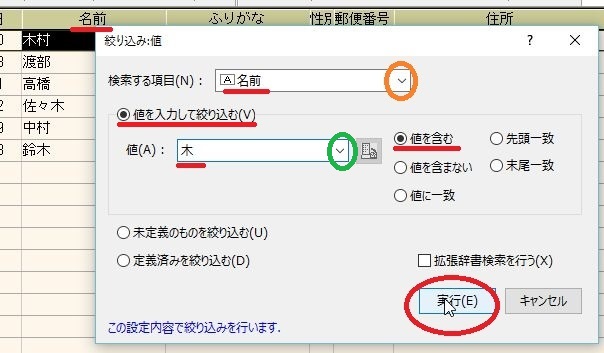
このように該当するデータを絞り込みます。
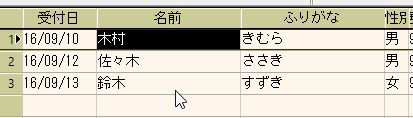
▼ 絞り込み・補集合 ▲▲
データの表示されているところで、マウスを「右クリック」してください。
そのところでできる処理のメニューが出ます。
「絞り込み」のところにカーソルを持っていくと、更にメニューが出ます。
「補集合」をクリックしてください。
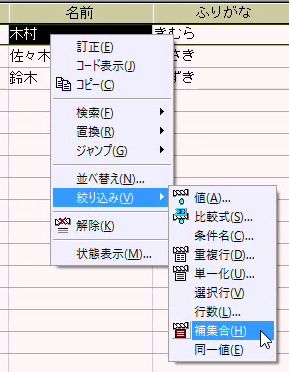
直前に絞り込まなかったデータが絞り込まれます。補集合は絞り込みの深さは変わりません。
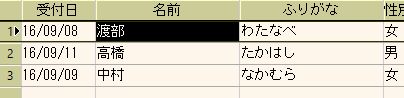
▼ 解除 ▲▲
「解除」ボタンをクリックすると、絞り込みを解除します。
「絞り込み」は、現在表示されているデータの中で条件に該当するものを絞り込みます。
「解除」せずに更に絞り込んでいくこともできます。
絞り込みを解除してください。

▼ 絞り込み・比較式 ▲▲
「/」キーを押してください。メニューが出ます。
「スラッシュメニュー」と言います。便利です。
「V:絞り込み」と書いてあるので、「v」キーを押してください。
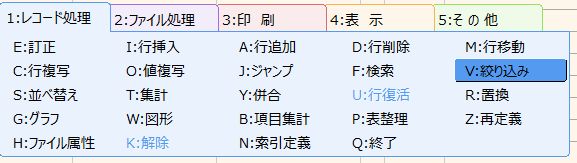
絞り込みのメニューが出ます。
「2:比較式」なので、「2」を押してください。
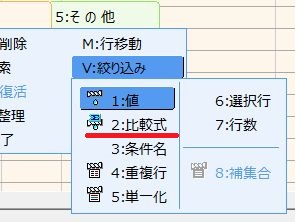
比較式の入力画面が出ます。
項目名が「金額」になっていなかったら、赤丸のところのボタンをクリックして「金額」にしてください。
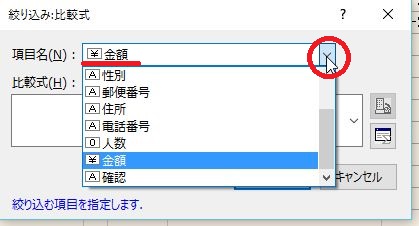
下図のように「>=2000」と入力してください。
金額が2000円以上のものを絞り込みます。
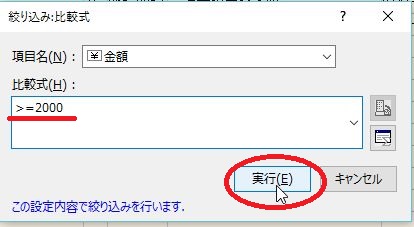
絞り込まれます。 「/k」と押すと絞り込みを解除できます。
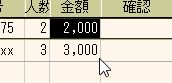
▼ 絞り込み・選択行 ▲▲
最初に行の選択の仕方を書きます。
絞り込みたいデータの「行セレクタ」をクリックしてください。反転します。
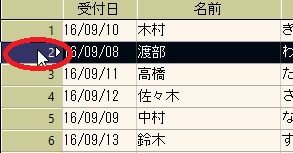
「Shift」キーを押しながら、飛んだデータの「行セレクタ」をクリックしてください。
最初クリックしたデータから、今クリックしたデータまで連続で反転します。
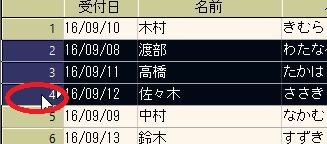
「Ctrl」キーを押しながら、飛んだデータの「行セレクタ」をクリックしてください。
その1個だけが追加で反転します。
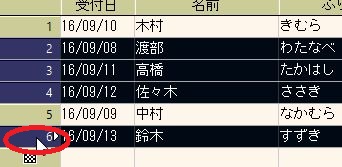
「絞り込み選択行」はこの反転したデータを絞り込みます。
スラッシュメニューの絞り込み「/v」で「6:選択行」をクリックするか「6」を押すかしてください。
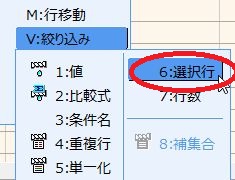
反転したデータが絞り込まれます。
大量のデータをこの方法で絞り込もうとすると、どこかで失敗するかもしれません。
逆に邪魔なデータを絞り込んで、「補集合」という方法もあります。

4.データを入力する(2) ▲ Page Top ▲ 6.並べ替え等
|